Parte 1A: Imagem Digital no Multispec:
Neste exercício vamos nos familiarizar com o uso do programa Multispec, da universidade de Purdue. Você pode obter este programa diretamente da Universidade de Purdue no site MultiSpec© A Freeware Multispectral Image Data Analysis System.
Instale o programa em seu computador, ele é pequeno e não irá lhe tomar muito espaço. É conveniente copiar um atalho na sua área de trabalho pois será muito usado no curso.
parte 1: bandas e cores
Uma imagem colorida é normalmente composta por três matrIzes, uma para cada cor básica (Red, Green e Blue). Os programas de visualização também usam três canais de cor, um para cada componente da luz que formará o pixel na tela uma cor, pela adição de cores. A cor se forma no monitor de computador pela combinação aditiva de cores, a combinação da luz en vermelho, verde e azul, RGB. Por exemplo, vermelho e verde produzem o amarelo.
 cores básicas;
cores básicas;
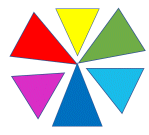 algumas combinações;
algumas combinações;
 muitas combinações.
muitas combinações.
Vamos por isso em prática.
Uma fotografia colorida foi obtida com uma câmara digital e está disponível como cores.tif . Se estiver com problemas para obter esta imagem, tente a versão compactada (ZIP).
Usando o Multispec, abra a imagem. (FILE OPEN_IMAGE). Nas opções para o display da imagem escolha:
Visualiza as bandas separadas, usando Options + display e escolhendo o modo Type: channel color.
Visualize as bandas lado a lado, usando a opção side-by-side. Compare a aparência das superfícies em cada banda das cores básicas R,G,B. Como aparecem as áreas vermelhas? e as azuis?Observe que as áreas mais claras correspondem as regiões onde a reflexão é maior.
Você reparou que o Mulispec tem uma janela de texto? Nessa janela são mostradas as saídas do programa. Repare como, quando você escolhe uma opção de visualização, o programa fornece um pequeno resumo das estatísticas da imagem.
Parte 2: Associação cor-banda:
Utilizando o Menú de Display, selecione uma combinação colorida de
forma que as áreas originalmente vermelhas sejam visualizadas como áreas
azuis.
Repita o mesmo exercício, fazendo com que as áreas originalmente
vermelhas sejam visualizadas como áreas verdes e as áreas originalmente
verdes apareçam como áreas azuis.
Parte 3: Salvar Imagem Digital no Multispec:
Baixe a imagem da costa do Paraná OLI_LITORAL e armazene esta imaegm em uma pasta de seu computador.
abra a imagem com o MULTISPEC. Você notará que, após abrir a imagem, o programa lhe pergunta quais bandas você quer visualizar no monitor usando a composição RGB. As imagens de sensoriamento remoto tem geralmente mais de três bandas. Neste exemoplo, sua imagem tem quatro bandas. Então, você pode escolher a melhor composição de cores em função daquilo que deseja observar na imagem. Selecione as bandas 432, deve ter uma imagem como a de aqui abaixo:
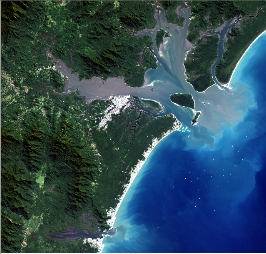
Salve a primeira banda isolada, usando o comando Processor + Reformat + Change image file format
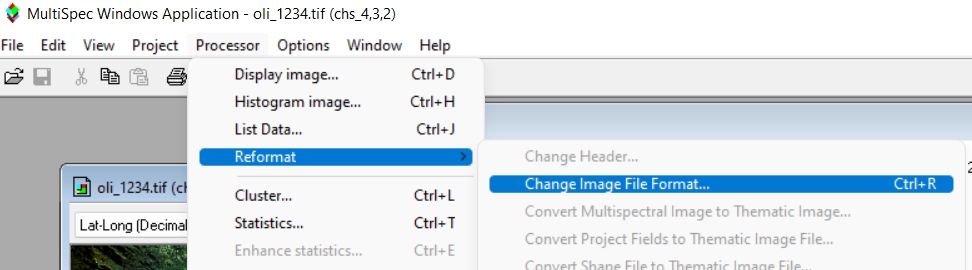
Para isto escolha um "subset" (subconjunto) de bandas. Neste caso, marque apenas a banda 1. Note também que pode escolher o formato. Usaremos o formato "TIFF".
Na parte de cima da janela "Set Image Format..." você pdoe ver o tamanho de sua imagem. Neste exemplo 2521 linhas por 2574 colunas. Certifique-se que estas dimensões também constem na "área to Reformat". Se você tiver marcado um retangulo na imagem, a programa salvará apenas esta pequena área marcada, e iiso será visto nesta região da janela. Apõs dar "OK", você pode dar nome à niva imagem e armazenar em seu diretório.
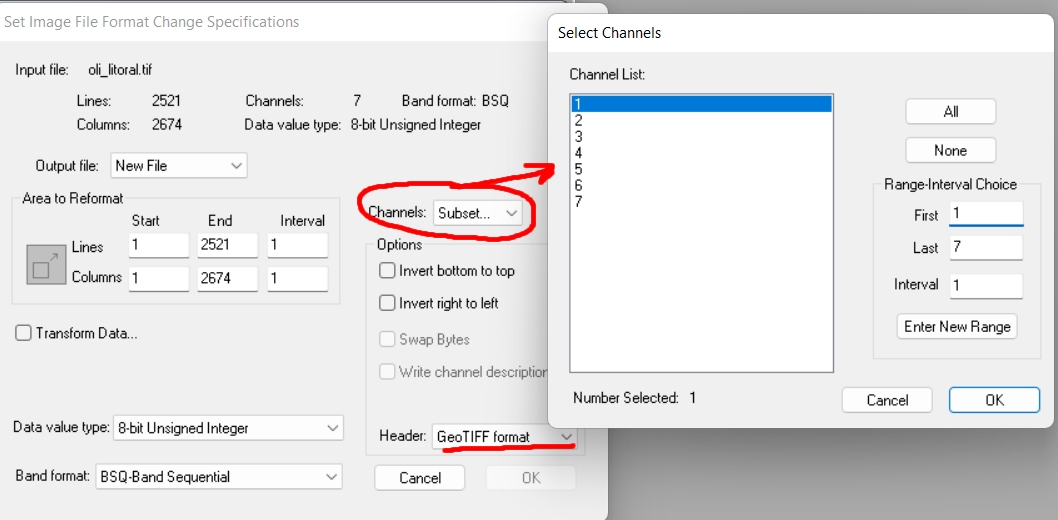
Agora, repita o processo, mas desta vez salve a imagem com as bandas 2,3 e 4. Verifique se sua imagem está corretamente armazenada no disco
rígido.
Avaliação
O Multispect tem uma tela de diálogo na que são apresentados os resultados do processamento. Leia estes dados e responda:
considerando a imagem colorida e a imagem de uma banda:
Prof. Jorge Centeno
centeno@ufpr.br (2021)